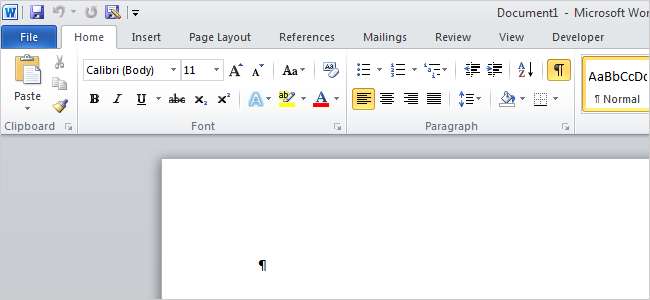
O Word está se comportando lentamente, deixando você mais lento? Existem vários motivos pelos quais o Word pode estar ficando lento, mas você pode facilmente alterar algumas configurações para acelerá-lo.
Desative a repaginação em segundo plano
A opção de repaginação em segundo plano permite que o Word repagine o documento quando o programa estiver ocioso. Isso permite que os números das páginas exibidos na barra de status sejam atualizados e permaneçam atualizados. No entanto, isso pode retardar outras operações no Word. Se o Word parecer estar mais lento, você pode desativar a repaginação em segundo plano.
Para fazer isso, primeiro você deve ter certeza de que o Word não está no modo de exibição Layout de impressão. Clique na guia Exibir e clique em Rascunho na seção Exibições do documento.
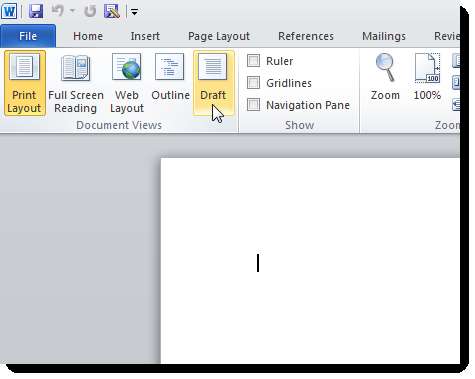
Para acessar as Opções do Word no Word 2010, clique na guia Arquivo e clique em Opções na lista à esquerda. Se você estiver usando o Word 2007, clique no botão Office e clique no botão Opções do Word na parte inferior do menu.
Na caixa de diálogo Opções do Word, clique em Avançado na lista à esquerda. Para desativar a repaginação em segundo plano, role para baixo até a seção Geral e selecione a caixa de seleção Ativar repaginação em segundo plano para que NÃO haja nenhuma marca de seleção na caixa. Clique em OK para salvar suas alterações e fechar a caixa de diálogo.
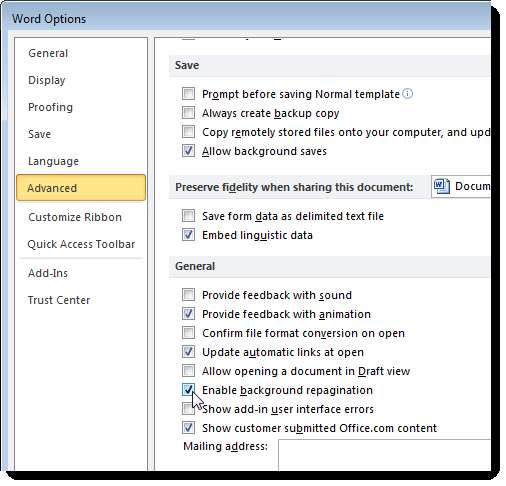
Desative os suplementos do Word
O Microsoft Word está repleto de recursos, incluindo suplementos que vêm com o programa. Infelizmente, muitos desses suplementos são aqueles que você provavelmente não usa, mas estão ativados por padrão. Esses suplementos podem tornar o Word mais lento e mais difícil de usar.
Abra a caixa de diálogo Opções do Word, conforme mencionado anteriormente. Clique em Suplementos na lista à esquerda.
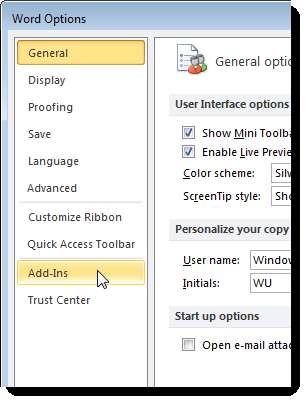
Uma lista de suplementos é exibida em vários grupos. Existem suplementos de aplicativos ativos e inativos. Também pode haver suplementos relacionados a documentos e suplementos de aplicativos desativados.
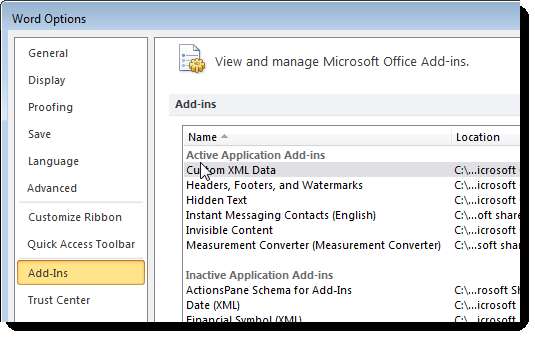
Observe o tipo de suplemento que deseja desativar na coluna Tipo.
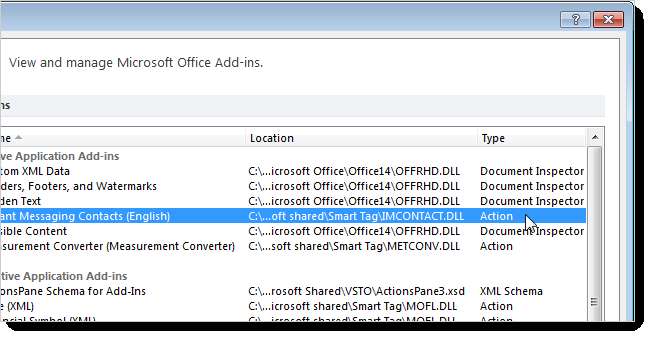
Selecione o tipo que você anotou para o suplemento que deseja desabilitar na lista suspensa Gerenciar na parte inferior da caixa de diálogo e clique em Ir.
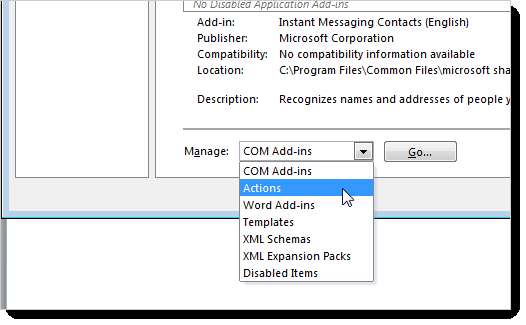
Como selecionamos um suplemento Action para desabilitar, a seguinte caixa de diálogo é exibida. Para desativar o add-in desejado, selecione a caixa de seleção do add-in de forma que NÃO haja nenhuma marca de seleção na caixa. Clique OK.
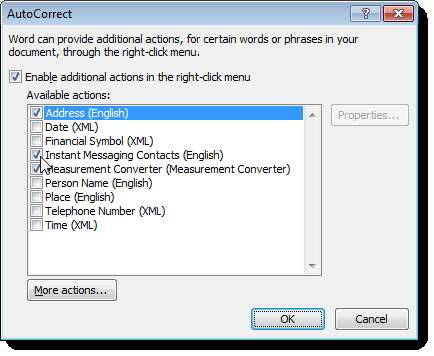
Você deve ter notado um tipo de Inspetor de Documento na coluna Tipo, mas nenhum tipo de Inspetor de Documento na lista suspensa Gerenciar. Os suplementos do Inspetor de documentos são gerenciados em um local diferente. Esses suplementos permitem que você inspecione o documento em busca de metadados ocultos e informações pessoais e são ativados automaticamente.
No Word 2010, clique na guia Arquivo e em Informações à esquerda. Clique no botão suspenso Verificar problemas e selecione Inspecionar documento no menu suspenso. Se você estiver usando o Word 2007, clique no botão Office, clique em Preparar e selecione Inspecionar documento no submenu.
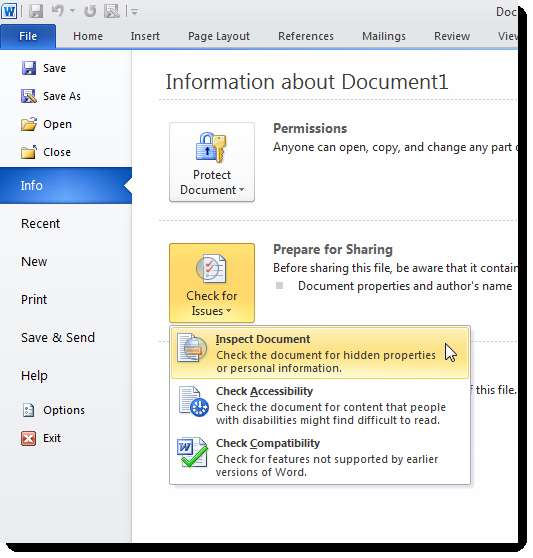
A caixa de diálogo Inspetor de documento é exibida. Selecione os itens que deseja inspecionar e clique em Inspecionar.
NOTA: A opção Conteúdo invisível está disponível apenas no Word 2010.
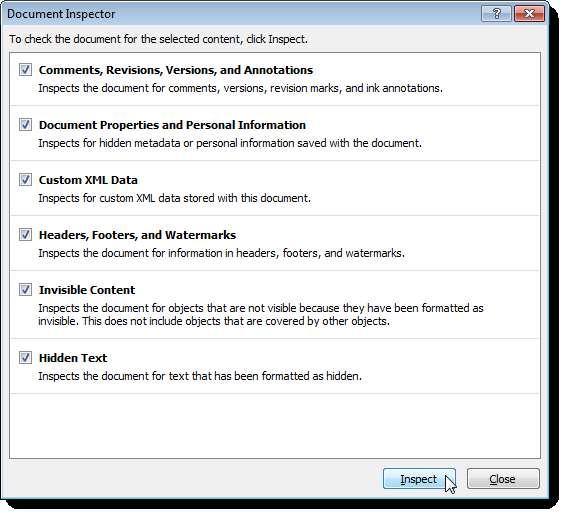
Clique em Remover tudo à direita dos resultados da inspeção para o tipo de conteúdo que você deseja remover do seu documento.
NOTA: Certifique-se de que deseja remover o conteúdo ao clicar em Remover tudo. Conforme observado na caixa de diálogo, parte do conteúdo não pode ser recuperado depois de excluído.
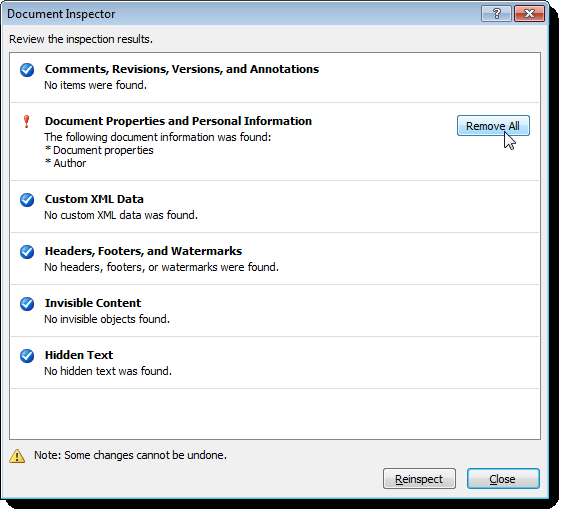
Desative as várias opções do Word
Desativar qualquer uma das opções a seguir pode não melhorar o desempenho do Word visivelmente, mas desativar uma combinação delas pode ajudar. Para desativar essas opções, abra a caixa de diálogo Opções do Word, conforme discutido anteriormente neste artigo.
O recurso Mostrar animação de texto permite formatar o texto em seu documento usando os efeitos de animação disponíveis no Word. Se você usou este recurso e seu Word não está respondendo bem, você pode querer desativá-lo, pelo menos temporariamente. Para fazer isso, clique em Avançado na lista à esquerda e role até a seção Mostrar conteúdo do documento. Marque a caixa de seleção Mostrar animação de texto para que NÃO haja marca de seleção na caixa.
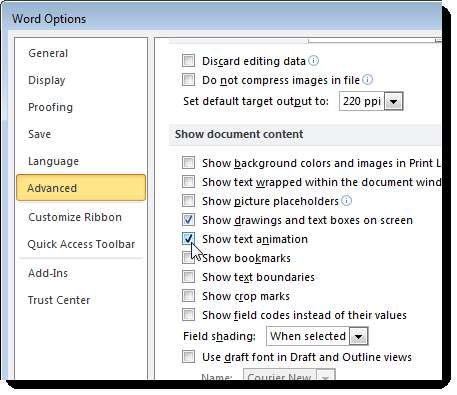
Além disso, na tela Avançado, há uma opção na seção Geral chamada Fornecer feedback com animação. Esta opção permite que você envie feedback aos desenvolvedores do Word na forma de animação e som. Se você não vai enviar feedback neste formulário ou em nenhum, você pode também desativar esta opção.
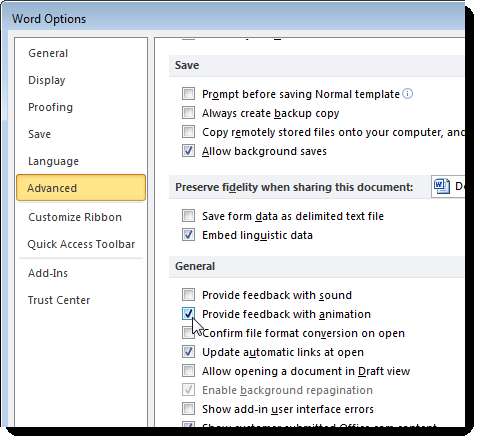
Se você usa AutoFormas, deve ter notado que, ao inserir uma, também obtém uma tela de desenho em torno da forma usada para inserir e organizar os objetos no desenho. Se você inserir apenas AutoFormas simples, uma de cada vez, pode não precisar da tela de desenho. Na tela Avançado, na seção Opções de edição, há uma opção chamada Criar tela de desenho automaticamente ao inserir AutoFormas. Marque a caixa de seleção para que NÃO haja marca de seleção na caixa para desativar esta opção.
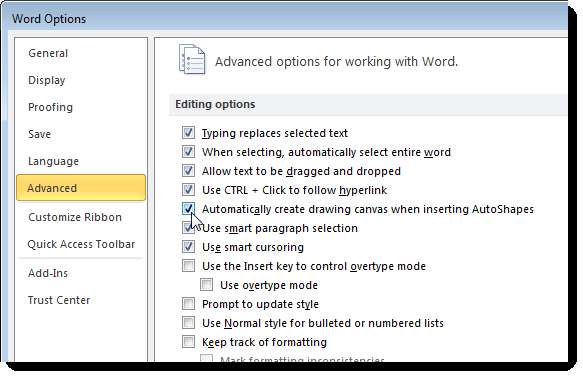
Outra opção na tela Avançado (na seção Imprimir) é a opção Imprimir em segundo plano. Isso permite que você continue trabalhando enquanto o documento é impresso. Com os computadores e impressoras rápidos de hoje, essa opção geralmente não é necessária e pode ser desligada.
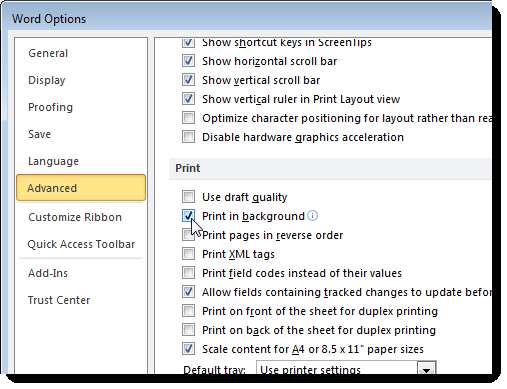
Na tela Correção, há opções para verificar a ortografia e a gramática à medida que você digita. Isso pode consumir alguns recursos, pois o Word verifica o que você digitou em tempo real. Se você acha que é um bom soletrador e tem boa gramática, pode desativar essas opções. Essas opções estão localizadas na seção Ao corrigir ortografia e gramática no Word. Você sempre pode verificar manualmente a ortografia e a gramática de todo o documento quando terminar de lê-lo.
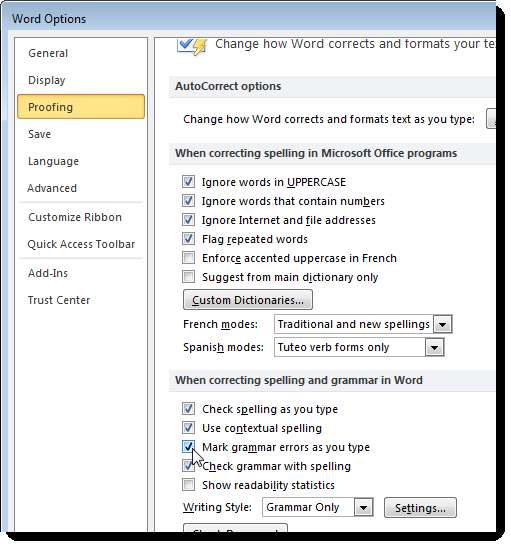
O Word tem a capacidade de formatar automaticamente seu texto de diferentes maneiras conforme você digita. Além de consumir alguns recursos, embora não muitos, para fazer isso em tempo real, também pode ser irritante. Para desativar as opções de AutoFormatação, clique no botão Opções de AutoCorreção na tela Revisão de Texto.
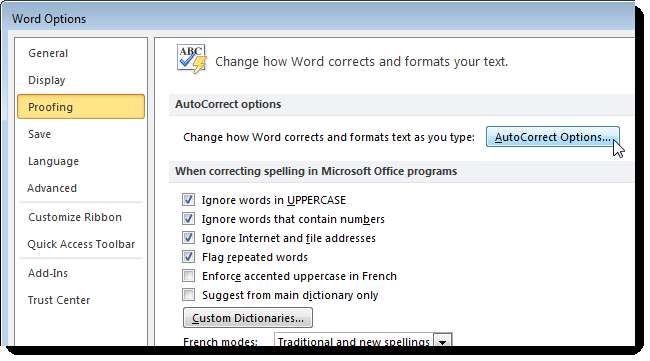
Na caixa de diálogo AutoCorreção, clique na guia AutoFormatação ao digitar. Desative as opções para os itens que você não deseja formatar automaticamente e clique em OK.
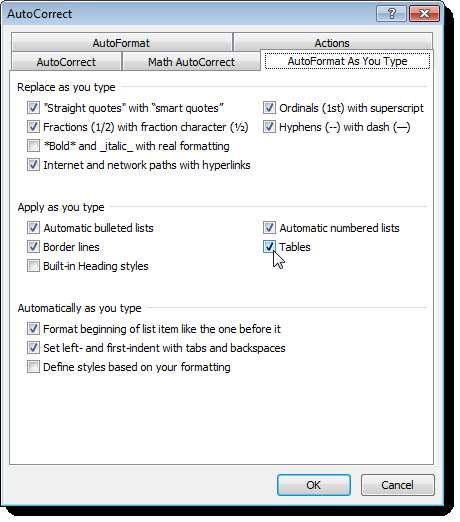
O Word deve responder mais rapidamente aos seus comandos agora. Claro, se você descobrir que precisa usar qualquer uma das opções que você desativou, é fácil reativá-las.







